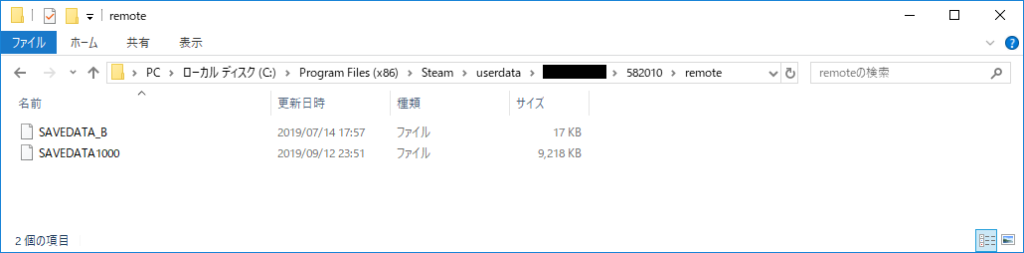MHW(モンハンワールド)にmodを導入したい
本記事は2019年9月に作成したものです。今はアイスボーンですし状況が変わっているかと思います。最新のやり方については追って新しい記事で紹介します。
MHWパソコン版の醍醐味?でもあるmodの導入について、紹介していきたいと思います。注意点は2つあいります。
- リスクを理解してすべて自己責任で導入(mod自体は公式のものではないため、導入後に不具合やデータ破損などが発生する可能性があります)
- ゲームバランスを壊してしまうようなmodは使用しない(特にオンラインでは迷惑行為)
私は、主に美化modなど、見た目を若干変更するようなmodを使用しています。モンハンのデザイナー様。本当に申し訳ありません。
MHWに使用できるmodの入手先
modは「NEXUS MOD」から入手可能です。nexus modの言語は英語のうえ、MHW以外のゲームmodがあるため、慣れるまで探すのは難しいと思いますので、便利なmodの紹介ページのリンクから導入するとよいと思います。
NEXUS MOD トップページはこちら https://www.nexusmods.com/
簡単な検索方法だけ、紹介しておきます。

まず、トップページにある「MODS」をクリック。
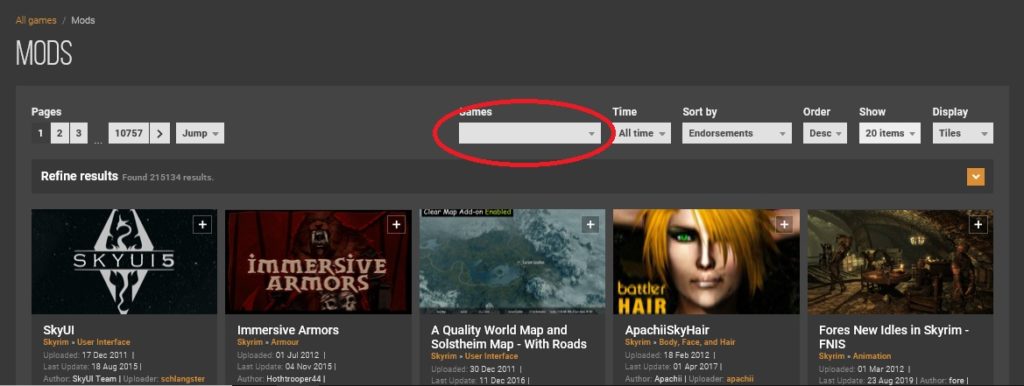
そして「GAMES」に「monster」と入力すると・・
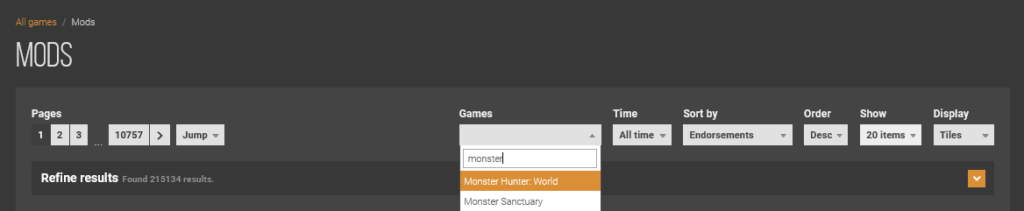
「Monster Hunter World」がでてきますので、選択してください。選択すると下の画像のように、いろいろなmodがでてきます。
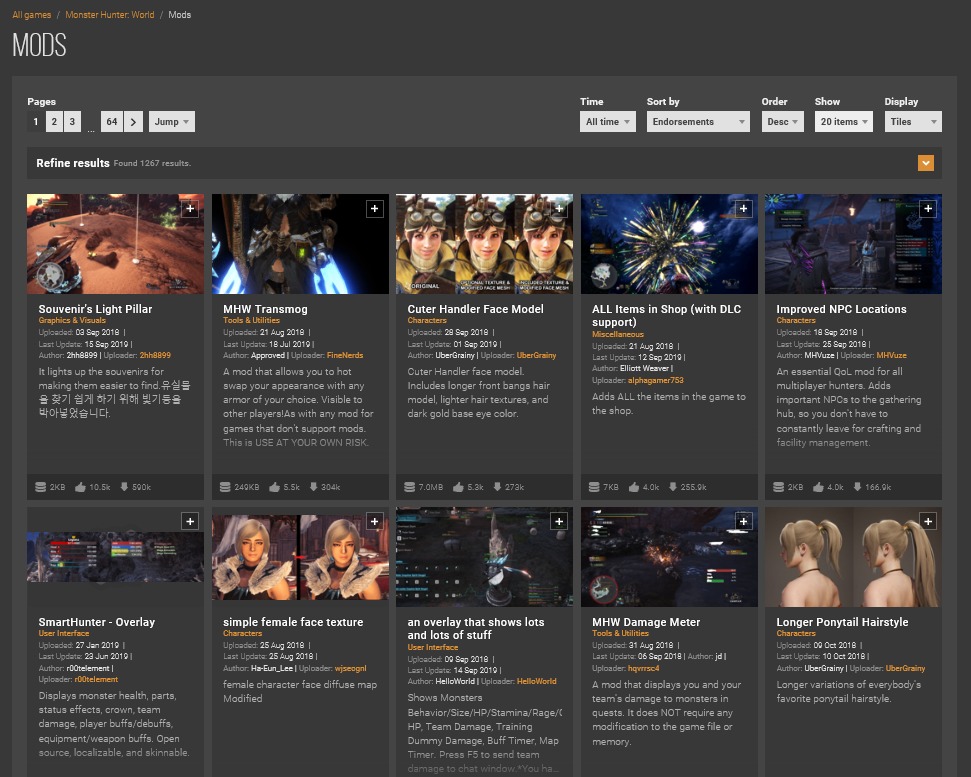
ほとんど英語です。英語に自信がない私は、画像の雰囲気から想像してGoogle翻訳などで翻訳していますが、何とか探すことができています。
結構大事なこと
実際にダウンロードするにはNesxus Modへの登録が必要です。メールアドレスの入力が必須なので迷惑メールが怖かったのですが、登録から2カ月くらい経ちますが今のところ1度も迷惑メールは来ていません。
modの簡単な導入方法
modの導入は簡単で、ダウンロードしたmodの圧縮ファイルを解凍して、でてきた「nativePC」というフォルダを「Monster Hunter World」フォルダに入れるだけです。
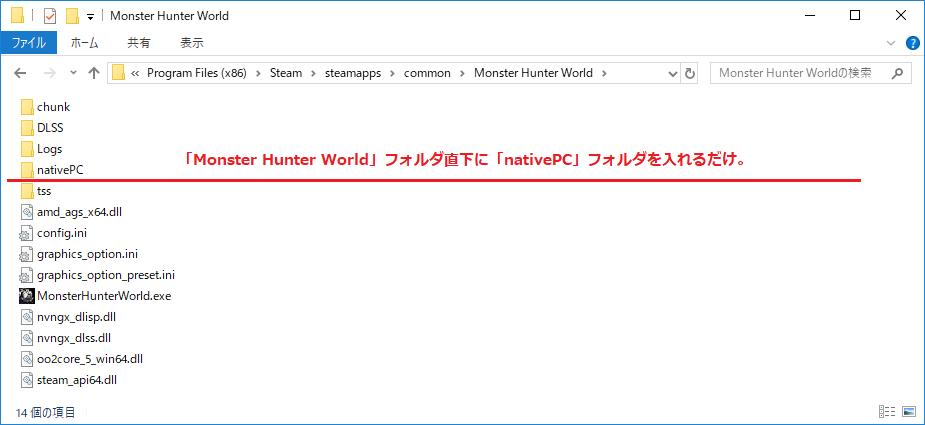
modの2つ目からは「nativePC」の中にファイルを追加していくだけなのですが、複数入れていくうちに、どれがどのmodのファイルなのか分からなくなってしまい、不具合が出たときに問題のmodを消去するのが難しいです。そこで・・
便利なmodマネージャーを導入
いくつか種類があるようなのですが、私は簡単なMHW専用のmodマネージャーを使用しています。ダウンロードもNEXUS MODからできます。
「search」に「MHW MOD MANAGER」と入力するとみつかりますので、ダウンロードします。
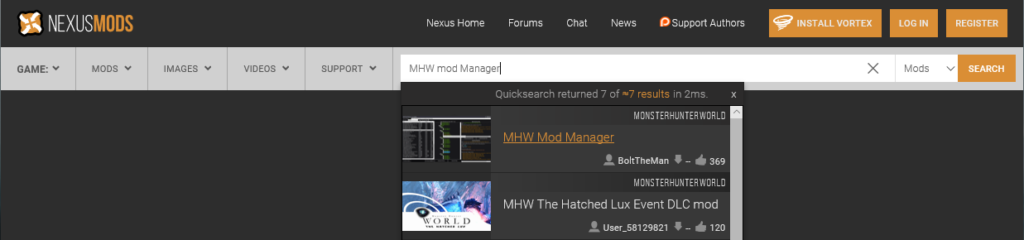
ダウンロードしたファイルを解凍、インストールすることで準備完了です。
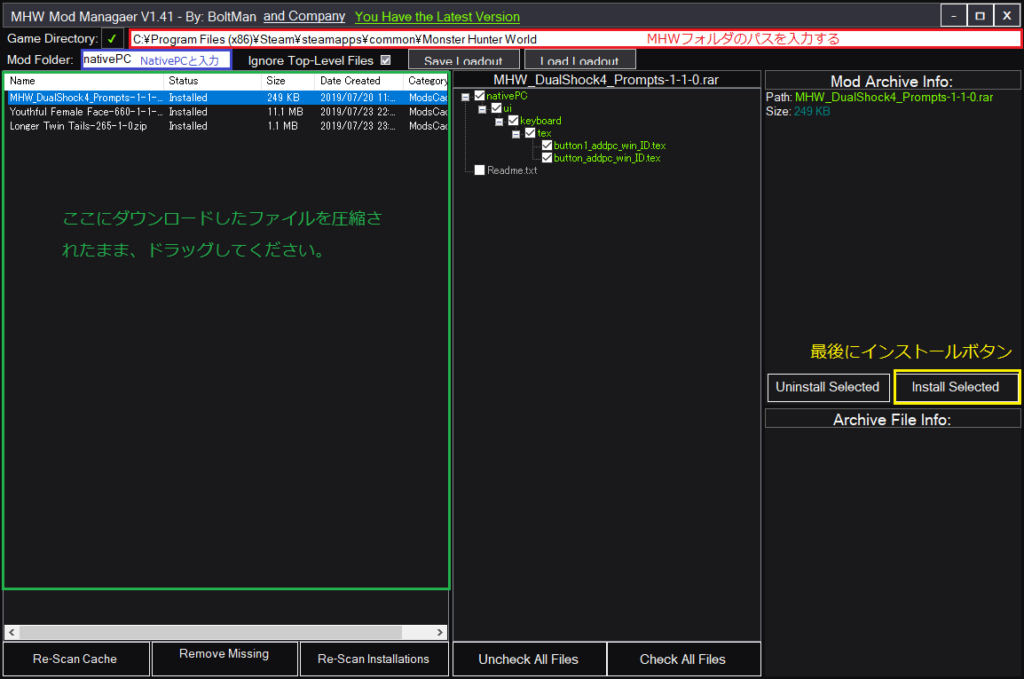
大事なところに着色しました。
- MHWフォルダへのパスを入力
- nativePCと入力
- ダウンロードしたmodファイルを圧縮のままドラッグ
- インストールボタンを押す
このようにとても簡単にmodが導入できます。大事なことなので2回いいますが「modの導入は自己責任」でお願いしますね。可能であればセーブデータのバックアップをお勧めします。
セーブデータのバックアップ
セーブデータは下記のところにあるので、mod導入前にコピーしておくことをお勧めします。
C:\Program Files (x86)\Steam\userdata\「番号」\582010\remote
※ デフォルト設定のままインストールした場合
番号の部分は人により違うそうです。なぜ違い、何の意味があるのかはわかりませんが、私の番号も念のため秘密にしておきますね。